オフライン対。オンライン: MP4 形式のビデオを簡単に高速化する方法をマスターする
お気に入りの映画を 6 回目に再視聴しています。もう一度全体を見るのではなく、映画の重要なシーンをすべて見ることにしたので、ビデオをスピードアップしたいと思いますが、MP4 形式です。さらに、ビデオ クリップの速度を上げたいと思っていましたが、接続が切れたため、学校でのプロジェクトに必要でした。また、ビデオ クリップは mp4 形式です。変換と互換性のあるツールがあるかどうか疑問に思っています。 MP4を高速化 ビデオをフォーマットします。この記事では、オンラインまたはオフラインでmp4形式を変換することに関連するすべてのことを述べています.さらに、すべてのトランジションを適切に実行するための手順が含まれています。
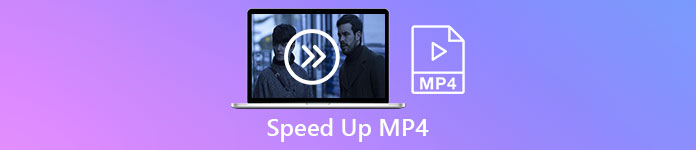
パート 1. Video Converter Ultimate [オフライン] を使用して MP4 ビデオを高速化する方法
ビデオコンバーター究極 ビデオの変換や編集にも利用できる最高のソフトウェアです。このソフトウェアには、ビデオの品質を向上させるためのツールが含まれていますが、目的のビデオを作成するまで、好みに合わせてカスタマイズできます。さらに、これらのツールは使いやすく、初心者ユーザーがこのソフトウェアを複雑な方法で使用することはありません。また、任意の形式、特に MP4 形式と互換性のある高品質の出力ビデオを生成できる、無料でダウンロードできるソフトウェアでもあります。 MP4 は利用可能な一般的な形式の 1 つであるため、 ビデオコンバーター究極 解像度とフレーム レートを調整することで、MP4 形式の可能性を最大限に引き出すことができます。一方、再生速度の制御に関する問題については、これが最善の解決策です。適切に実行するための手順は次のとおりです。
ステップ1: を選択 無料ダウンロード ボタンをクリックして、ソフトウェアをコンピューターのデスクトップにダウンロードします。その後、ソフトウェアをインストールして、好みに合わせて構成します。
無料ダウンロードWindows7以降の場合安全なダウンロード
無料ダウンロードMacOS10.7以降の場合安全なダウンロード
ステップ2: インストール後、ソフトウェアを起動し、 ツールボックス オプションを選択し、 ビデオスピードコントローラー
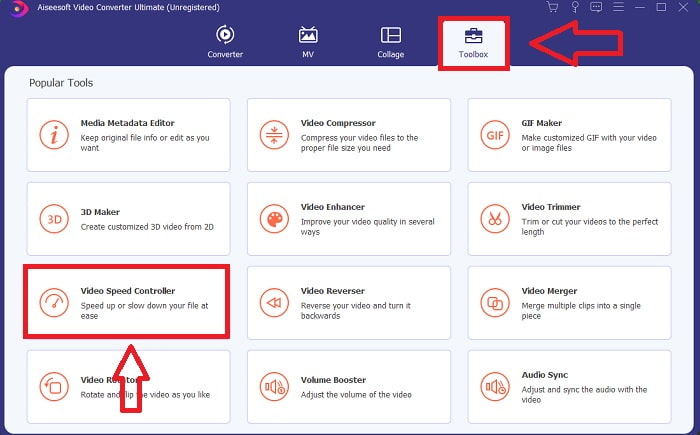
ステップ3: 設定バーの + ボタンをクリックして、スピードアップしたい MP4 ビデオをアップロードします。
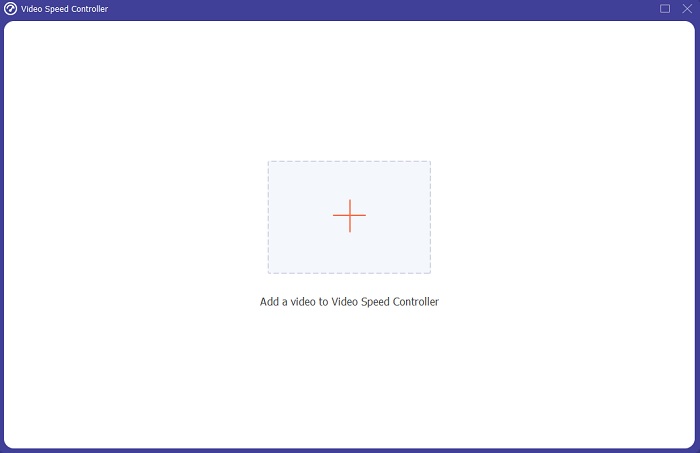
ステップ4: 再生中にビデオのフレーム レートが増減する回数を決定することで、再生速度を変更できます。
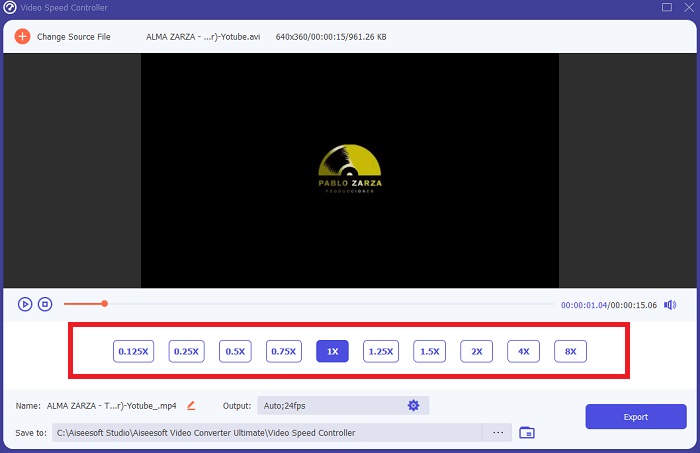
ステップ5: ビデオ クリップの再生速度は、形式、解像度、品質などを変更することで微調整できます。作業を保存する準備ができたら、 書き出す 場所を選択します。
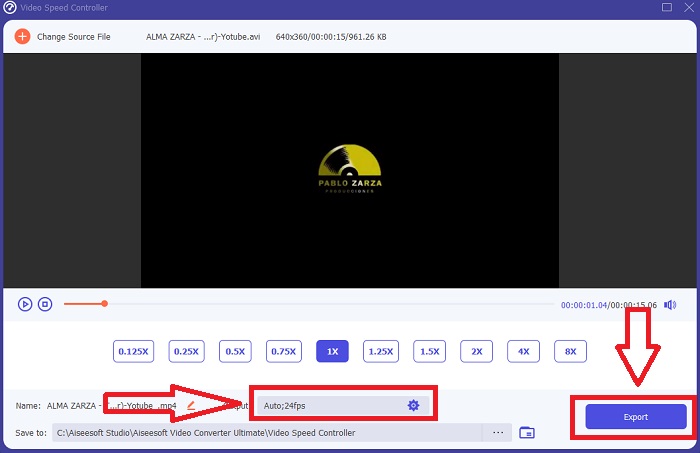
パート 2. MP4 ビデオを高速化するその他の方法 [オンライン]
ビデオを別のレベルに変えることができる最高のWebベースのツールを紹介します.さらに、ほとんどの Web ツールには、ビデオ クリップの再生速度を増減できる機能があります。良い点は、これらの webtool が無料で、使いやすいことです。これらの Web ツールを使用する一般ユーザー向けに、適切に使用するための手順を示します。
ヒント 1: VEED を使用する
世界中のコンテンツ クリエイターが頼りにしている VEED ソーシャルメディアやその他の目的でビデオを作成するためのオープンソースソフトウェア。ビデオ編集の経験は必要なく、事前にソフトウェアをダウンロードする必要もありません。当社の Web ベースのビデオ エディターの使用は完全に無料です。 YouTube クリップの Instagram ストーリー サブタイトルのプログレス バーや、Twitter の投稿に合わせて一部のフッテージをトリミングすることはすべて、 VEED.これ MP4スピードエディター うまく機能するためにはしっかりとした接続が必要な Web ツールです。インターフェイスで再生速度を直接アップロードして調整できます。さらに、さまざまな機能も提供しており、ビデオの再生速度の向上も含まれています。
ステップ1: [ビデオのアップロード] をクリックして、デスクトップからビデオをアップロードします。

ステップ2: ビデオ トラックを押すと、webtool の左隅にある編集インターフェイスが表示されます。を見つけます 速度 機能と選択 0.5x、1x、1.5x、2x 再生速度。ただし、希望する速度が選択肢にない場合は、選択してビデオ クリップの再生速度をカスタマイズできます。 カスタム。
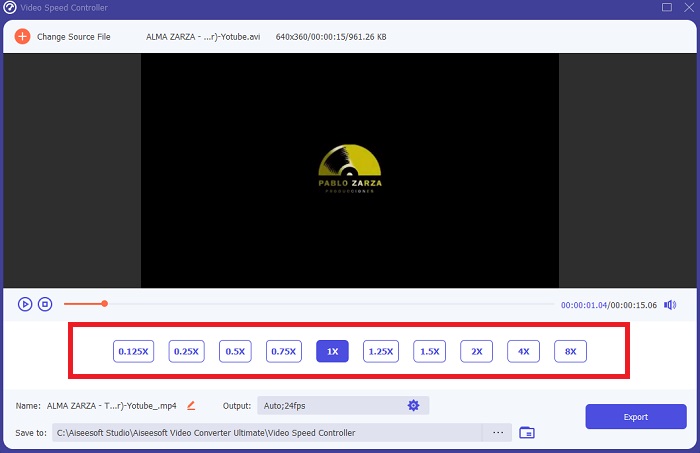
ステップ3: 希望のビデオ速度を編集した後。をクリックしてエクスポートタブに進みます 書き出す。 一方、ウェブツールのプレミアムを購入することで、ビデオの好みの品質を選択し、透かしを削除できます.すべてが解決したら、変換されたビデオをコンピューターに転送します ビデオをエクスポートしています。
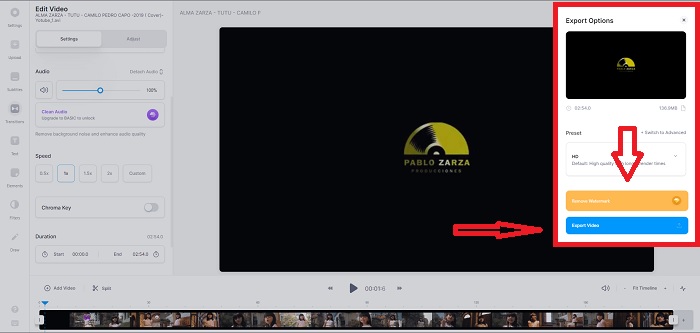
ヒント 2: InVideo を使用する
InVideo .さらに、使用できる Storyblocks や Shutterstock などの複数のオンライン リポジトリからの画像とビデオのコンテンツ ライブラリがあります。この記事で紹介した以前の Web ツールとは異なり、 InVideo では、Web ツール全体を操作する前に、まずメール アドレスを入力する必要があります。この Web ツールは、ビデオ クリップを装飾または強化するために使用する膨大な数のテンプレートを紹介します。この Web ツールは、優れた機能を備えたプロのエディターになれます。
ステップ1: まず、webtool にアクセスするには、アカウントを作成する必要があります。次に、使用するテンプレートを選択するか、最初から開始するかを選択します。 真っ白なキャンバス。 をクリックして、ファイルのアップロードを続行します。 アップロード インターフェイスの左隅にあります。
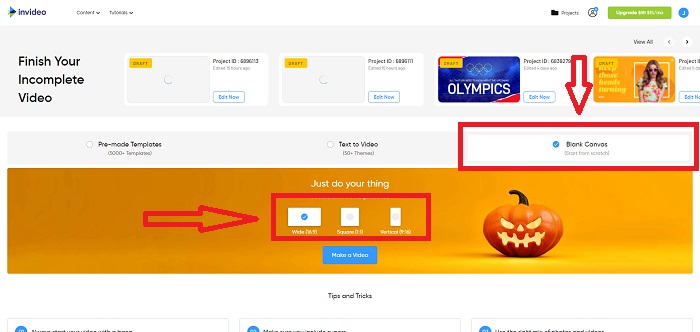
ステップ2: ビデオ クリップを編集トラックにドラッグし、 速度 インターフェイスの上隅にあるタブ。そして、ドラッグを開始します スライダー ビデオクリップの速度をカスタマイズします。
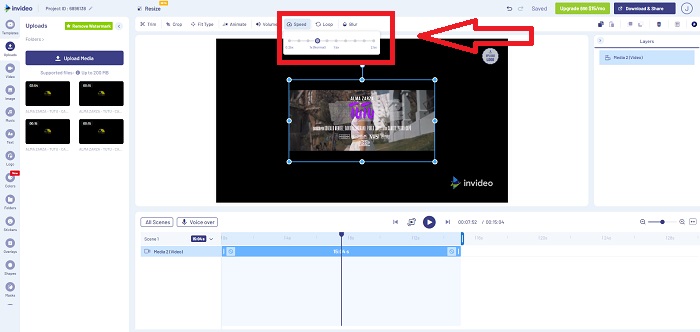
ステップ3: 編集後、[ダウンロードと共有] をクリックしてファイルをエクスポートし、より高い品質を選択した場合はプレミアムのロックを解除します。
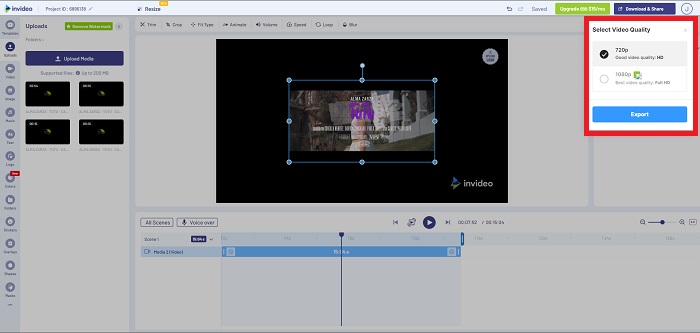
ヒント 3: Typito を使用する
あなたが使用することができます Typito あなたのビジネスを競争から際立たせるのに役立つ美しいテンプレートと画像を使用して美しいビデオを作成します。ビデオ用のCanvaは、そのように聞こえます。この Web ツールは、ビジネス目的だけのものではありません。学校のプロジェクトや、マルチメディア分野のセミプロの作品で使用できます。この Web ツールでは、ビデオ クリップを希望の調整で操作および変換するための電子メールも必要です。
ステップ1: デスクトップからファイルをドラッグするか、フォルダー アイコンをクリックして、メディア ファイルを追加します。
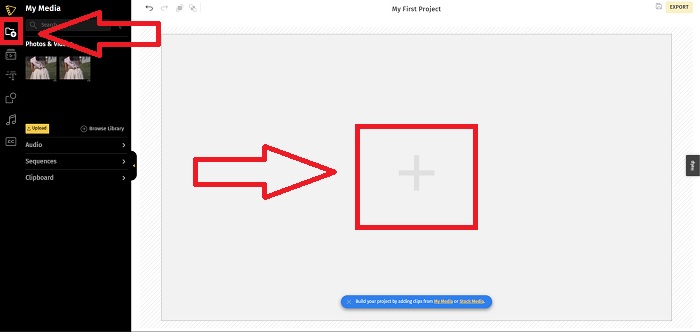
ステップ2: ビデオファイルをクリックし、 プロジェクトを追加する ビデオ ファイルがビデオ トラックに進み、編集が開始されるようにします。下のビデオ トラックをクリックして、 速度 インターフェイスの左隅から機能を選択し、を調整して再生速度を調整します。 スライダー。
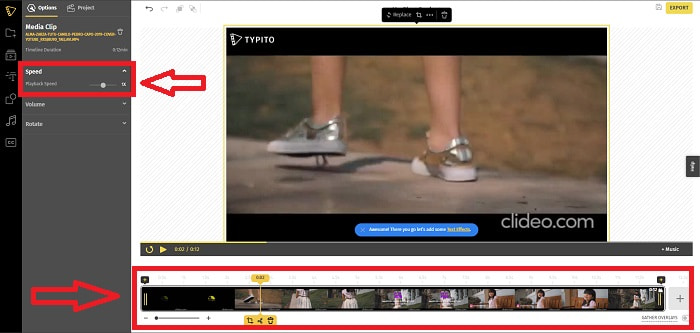
ステップ3: をクリックして、変換されたファイルをデスクトップにアップロードします。 書き出す インターフェイスの右上隅にある をクリックし、ダウンロードに使用するメールを選択します。すべての準備ができたら、ダウンロードします。
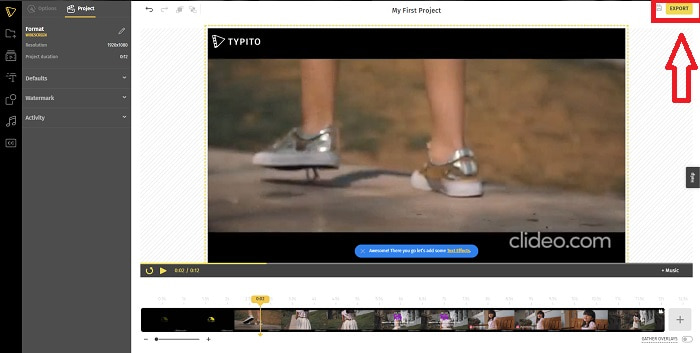
パート 3. MP4 ビデオを高速化する方法に関する FAQ
ビデオをオフラインまたはオンラインで変換する方が良いですか?
インターネット接続を使用してビデオ ファイルを変換することは、利便性と保証の点で一部のユーザーにとっては面倒かもしれません。ただし、オフライン変換の良いところは、ソフトウェアや Web ツールを使用する前にログインなどの詳細を気にする必要がないことです。変換プロセスについても心配する必要はありません。インターネット接続を使用しないため、ファイル サイズの大小に関係なく、変換プロセスの時間を気にする必要はありません。ここをクリックして学習できます MP4をM4Vに変換する方法 詳細な手順で。
MP4とは何ですか?
MP4 は、メディア ファイルを MP4 形式で保存するマルチメディア ストレージ ファイルに対して一般的に使用される用語です。ビデオ コンテンツでは、MP4 形式がよく使用されます。この形式は、字幕、音声、および画像にも使用できます。 MP4 ファイルには大量の圧縮データが含まれているため、これらのファイル タイプはデジタル マルチメディア コンテナ フォーマットと呼ばれます。標準は、それがどのように格納されるかを説明しますが、これらのコンテナー内のエンコードされたデータには対処しません。
MP4 はすべてのメディア プレーヤーで利用できますか?
はい、MP4 は、ファイル サイズが小さい場合でも、使用する一般的なメディア プレーヤーの 1 つになります。 MP4 は、一部のコンバーターと互換性があるため、利用可能なほとんどのメディア プレーヤーの標準となっています。これが最高です 使用できる MP4 プレーヤー。
結論
結論として、改心すること、または転向することに良いことも悪いこともありません。 MP4速度の変更、 オンラインでもオフラインでも。変換の詳細はすべて異なりますが、一般的に出力は常に同じです。一部のコンバーターでは、一部の形式のビデオ ファイルしか動作できないため、この記事で紹介するこれらのツールを使用する際に利用できる形式の最良の例の 1 つとして MP4 を例に挙げます。ただし、別のビデオ形式を使用して変換したい場合は、下のリンクにアクセスして、MP4 を別の形式に変換する方法を確認してください。



 ビデオコンバーター究極
ビデオコンバーター究極 スクリーンレコーダー
スクリーンレコーダー


